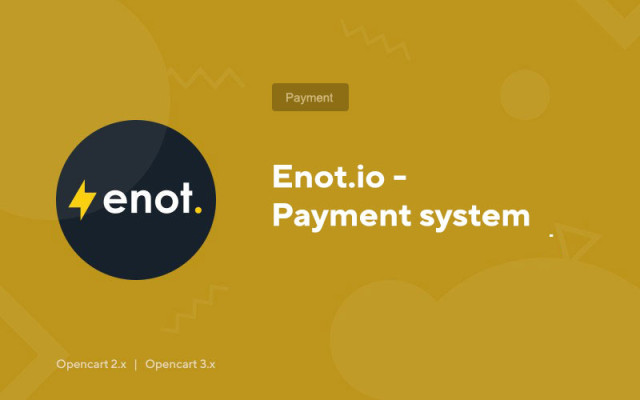Enot.io - Système de paiement
Price in reward points: 5
Les propriétaires de boutiques en ligne sur Opencart ont souvent besoin de connecter le paiement en ligne sans avoir de société enregistrée, c'est-à-dire pour une personne privée.
Enot.io est une de ces options qui fonctionne avec n'importe quel site Web.
Particularités
- Acceptation des paiements par cartes bancaires dans le monde entier ;
- Acceptation de paiements en monnaies électroniques ;
- Services bancaires sur Internet;
- Commerce ambulant.
Fonctionnalité de compte personnel
- Acceptation des paiements ;
- Paiements de masse ;
- programme de référence ;
- Caisse en ligne du 54-F3.
Modes de paiement (détails)
- Visa;
- MasterCard;
- WebMoney ;
- qiwi;
- maestro;
- Euroset ;
- Banque Alfa ;
- Binbank ;
- argent Yandex ;
- VTB ;
- Télé2 ;
- Messager;
- MegaFon ;
- ligne droite;
- MTS ;
- Etc..
Pour plus de détails, consultez le site Web du système de paiement - Enot.io ( https://enot.io ).
Il existe 2 types d'installation: «Installation d'extensions» si le fichier du module est une archive se terminant par ocmod.zip ou «Via FTP (gestionnaire de fichiers)» lorsqu'il s'agit d'une simple archive avec des fichiers.
Installation d'Ocmod
- 1 Téléchargez le fichier du module. Les modules complémentaires payants ne peuvent être téléchargés sur votre compte qu'après paiement.
- 2 Dans le panneau d'administration de votre site, allez dans "Extensions" -> "Installer les extensions" , ou "Modules" -> "Installer les modificateurs" et cliquez sur le bouton "Télécharger" ;
- 3 Sélectionnez le fichier téléchargé et cliquez sur "Continuer" , attendez l'inscription - "Installé avec succès" ;
- 4 Allez ensuite dans "Gestionnaire de modules complémentaires" ou "Modificateurs" et cliquez sur le bouton "Mettre à jour" (bleu, dans le coin supérieur droit). Et également émettre des droits d'administrateur pour le module (ci-dessous, il est écrit comment procéder).
Installation par FTP
- 1 Téléchargez le fichier du module. Les modules complémentaires payants ne peuvent être téléchargés sur votre compte qu'après paiement ;
- 2 Téléchargez des fichiers via le gestionnaire de fichiers à la racine du site. En règle générale, l'archive contient des fichiers pour différentes versions de PHP et de version OC (vous devez choisir votre option correctement) ;
- 3 Allez ensuite dans "Gestionnaire de modules complémentaires" ou "Modificateurs" et cliquez sur le bouton "Mettre à jour" (bleu, dans le coin supérieur droit). Et également émettre des droits d'administrateur pour le module (ci-dessous, il est écrit comment procéder).
Après avoir installé n'importe quel module, allez dans la section "Système" -> "Groupes d'utilisateurs" -> "Administrateur", décochez toutes les cases et remettez-les en cliquant sur le bouton "Tout sélectionner" dans les champs d'affichage et de modification.
Tags: Opencart 2.0, Opencart 2.1, Opencart 2.2, Opencart 2.3, Opencart 3.0, OcStore 2.3, OcStore 3.0